Cara mengonversi ekstensi file di iPhone tanpa menginstal aplikasi pihak ketiga
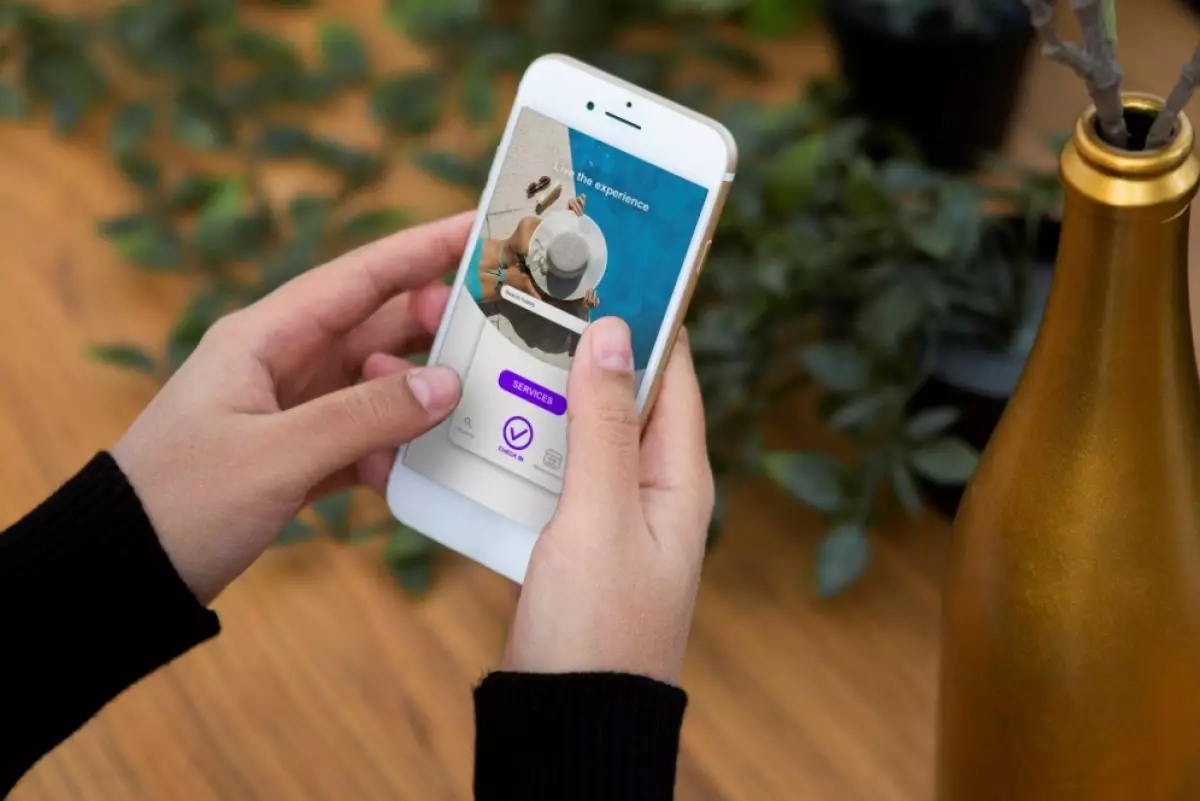
foto: freepik
Techno.id - Untuk iOS 16 dan versi lebih baru, Apple telah memperkenalkan fitur macOS di aplikasi File yang memungkinkan pengguna mengonversi format file di iPhone tanpa memerlukan aplikasi pihak ketiga. Jika kamu sering mengunduh atau berbagai file, kamu mungkin mengalami masalah beberapa file tidak kompatibel dengan aplikasi kamu.
Alih-alih proses panjang menggunakan aplikasi konverter, yang sering kali melibatkan pembuatan akun dan menampilkan iklan yang mengganggu, kamu dapat mengonversi format file hanya dengan beberapa ketukan di iPhone, baik itu dari epub ke pdf dan sebaliknya, mp3 ke mp4 dan sebaliknya, PNG ke SVG dan sebaliknya, atau jenis file lainnya. Begini caranya.
-
Cara menyimpan dan mengedit foto sebagai PDF di iPhone atau iPad Apple memungkinkan penggunanya mengonversi foto ke PDF dengan mudah
-
11 Aplikasi kompres foto dan video di iPhone, mudah dilakukan Solusi mengurangi ukuran file yang besar.
-
11 Aplikasi edit file format PDF di smartphone, serta cara memakainya Format PDF memiliki keunggulan sebagai format file yang tidak mudah diedit, sehingga tidak berantakan apabila file dibuka pakai aplikasi lain.
1. Kamu harus memperbarui iPhone jika masih menjalankan iOS 15 atau versi lebih lama.
2. Selanjutnya, buka aplikasi File dan folder yang berisi item yang ingin kamukonversi.
3. Lalu tekan lama pada file target kamu.
4. Selanjutnya, pilih Ganti Nama dari menu pop-up, dan edit ekstensi file ke format apa pun yang kamu inginkan untuk dikonversi. Misalnya, jika kamu mengonversi JPEG ke PDF, hapus .ekstensi file jpg dan ganti dengan .pdf. File akan menampilkan kotak dialog yang meminta konfirmasi konversi, dan tunggu prosesnya sampai selesai.
Cara melihat dan mengubah ekstensi file tersembunyi di iPhone

Proses konversi sedikit berbeda untuk jenis file yang didukung secara native di iOS. Format yang paling umum digunakan adalah JPG, PNG, MP4, PDF, atau MOV. Aplikasi File tidak akan menampilkan ekstensi ini secara default, tetapi ada beberapa cara untuk melihat apa yang sedang kamu kerjakan.
1. Tekan lama pada file yang ingin kamu dapatkan informasinya.
2. Lalu pilih opsi "Dapatkan Info" dari menu.
3. Tab berikut akan berisi detail tentang nama file dan ekstensi, serta direktori, ukuran, tanggal dan waktu pembuatan dan modifikasi, serta tag.
Opsi kedua adalah langkah kombo. Kamu dapat melihat dan mengubah dengan mengetuk tiga titik di sudut kanan atas untuk membuka menu. Pilih Opsi Tampilan di bagian bawah daftar, lalu "Tampilkan Semua Ekstensi."
File sekarang akan menampilkan setiap item dengan ekstensi file aslinya. Tekan lama salah satu file, lalu ganti namanya seperti dijelaskan di atas untuk mengonversi file.
HOW TO
-

10 Aplikasi Android penghitung kalori demi diet aman saat Idul Fitri, jangan sampai gagal
-

10 Game Android Seru untuk 4 pemain atau lebih ini dijamin bikin silahturahmi makin asyik
-

10 Gaya selfie seru bersama sahabat saat mudik lebaran, kangen langsung hilang!
-

20 Cara antisipasi agar HP tetap bisa internetan saat perjalanan mudik, bikin hati jadi tenang
-

15 Solusi ampuh atasi signal HP lemah saat mudik ke pedalaman, santai tetap bisa internetan lancar
TECHPEDIA
-

10 Fitur canggih iPhone 16E, bakal jadi HP Apple termurah di bawah Rp 10 juta?
-

10 HP Xiaomi in bakal kebagian AI DeepSeek, bisa kalahkan AI dari Google atau ChatGPT?
-

Waspada, undangan pernikahan palsu lewat HP ini berisi virus berbahaya
-

Bocoran Smartphone Samsung layar lipat tiga, dari HP kecil jadi tablet layar lebar
-

Israel pakai spyware serang WhatsApp, targetkan lebih dari 100 jurnalis dan aktivitis
LATEST ARTICLE
HOW TO Selengkapnya >
-
![10 Aplikasi Android penghitung kalori demi diet aman saat Idul Fitri, jangan sampai gagal]()
10 Aplikasi Android penghitung kalori demi diet aman saat Idul Fitri, jangan sampai gagal
-
![10 Game Android Seru untuk 4 pemain atau lebih ini dijamin bikin silahturahmi makin asyik]()
10 Game Android Seru untuk 4 pemain atau lebih ini dijamin bikin silahturahmi makin asyik
-
![10 Gaya selfie seru bersama sahabat saat mudik lebaran, kangen langsung hilang!]()
10 Gaya selfie seru bersama sahabat saat mudik lebaran, kangen langsung hilang!
-
![20 Cara antisipasi agar HP tetap bisa internetan saat perjalanan mudik, bikin hati jadi tenang]()
20 Cara antisipasi agar HP tetap bisa internetan saat perjalanan mudik, bikin hati jadi tenang


















